微星(MSI)主板bios设置U盘为第一启动项教程下载
微星主板,也是大家常见的电脑主板之一,同样支持新UEFI BIOS图形化界面,但有些小伙伴,还不会进入微星主板bios设置U盘为第一启动项,影响重装系统效率,本期就由小编来教大家,具体步骤就在下文中。
操作步骤
1、首先将u盘插到主机usb接口上,重启电脑,看到下图所示的微星logo后按del键打开设置界面:
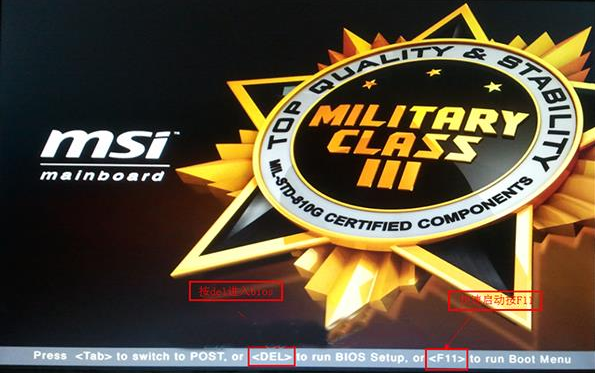
2、在uefi bios设置界面,首先点击右上角的语言栏将其设置为中文,然后知识兔移动鼠标点击“SETTINGS”;
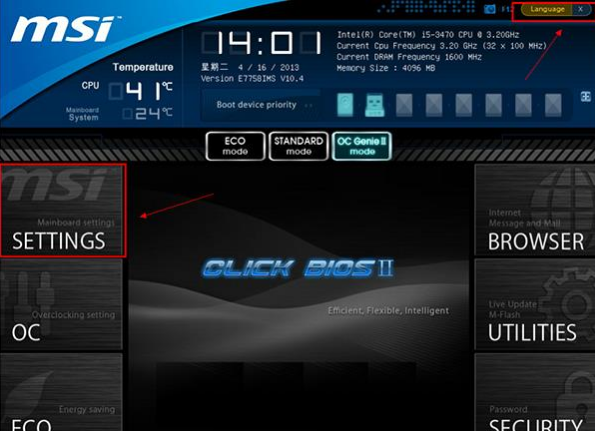
3、接下来通过“↑↓”键将光标移至“启动”项并回车;
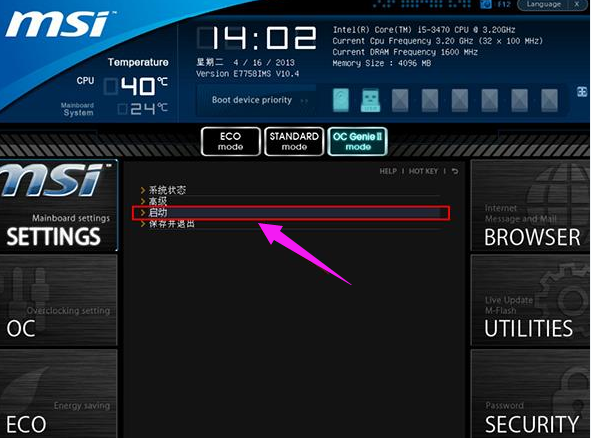
4、打开开机配置界面后,将光标定位到启动选项优先级1st处,此时显示的是硬盘为第一启动项,回车。

5、在启动项列表中包括了硬盘、u盘,我们只需选择带有uefi前缀的u盘选项,然后知识兔回车确认。
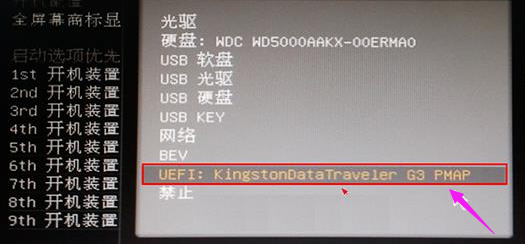
6、保存后,我们便可看到“1st开机装置”右侧出现的变化(中括号内变成了我的u盘即我的u盘已经设为了第一启动)。

7、最后,按“F10”,再按确定,保存退出。
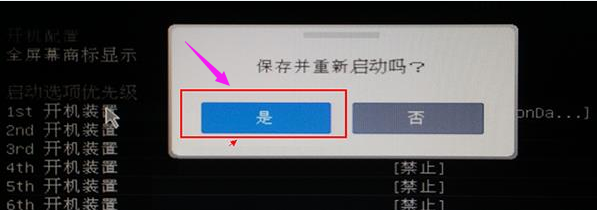
下载仅供下载体验和测试学习,不得商用和正当使用。

![PICS3D 2020破解版[免加密]_Crosslight PICS3D 2020(含破解补丁)](/d/p156/2-220420222641552.jpg)






